win10电脑插网线没反应怎么办_win10电脑插网线没反应处理方法
- PHPz转载
- 2024-03-27 14:41:141458浏览
php小编小新为您介绍win10电脑插网线没反应的处理方法。在使用win10电脑时,有时会遇到插上网线却无法上网的情况,可能是网络设置问题或驱动程序故障所致。接下来,我们将为您详细介绍解决方法,让您轻松应对插网线无反应的情况。
1、在电脑上鼠标右键网络连接图标,进去以太网之后,点击网络和共享中心。
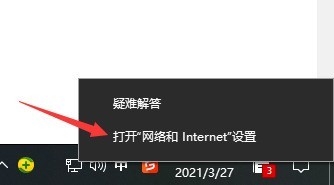
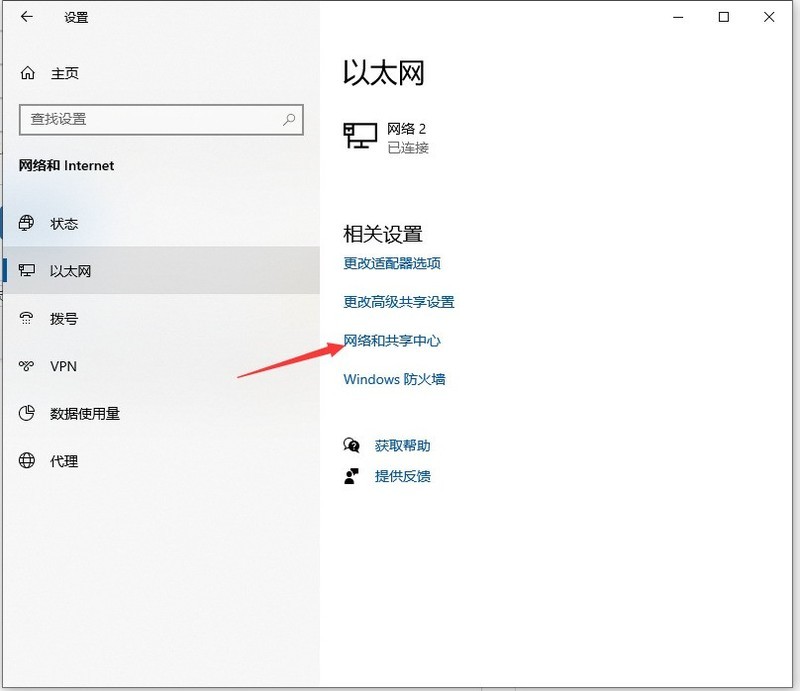
2、进去网络和共享中心界面之后,点击更改适配器设置。
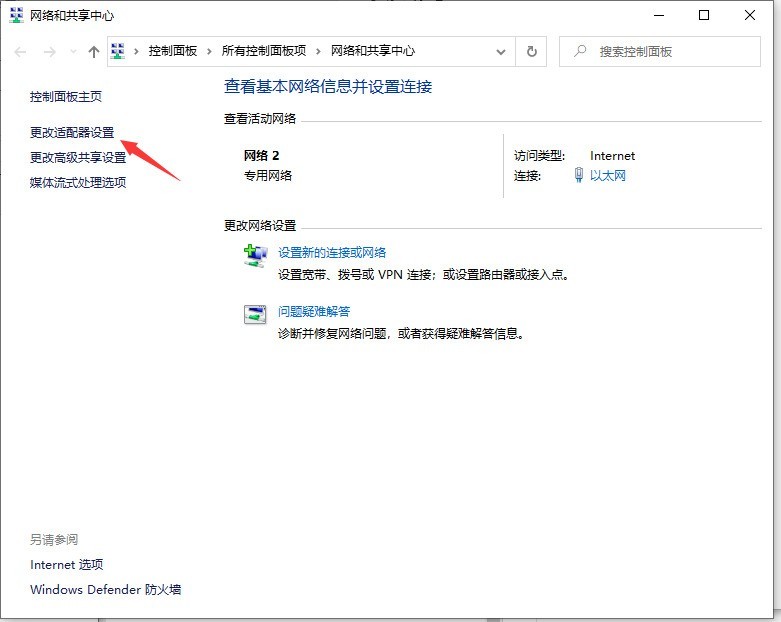
3、鼠标右键本地连接,选择属性。
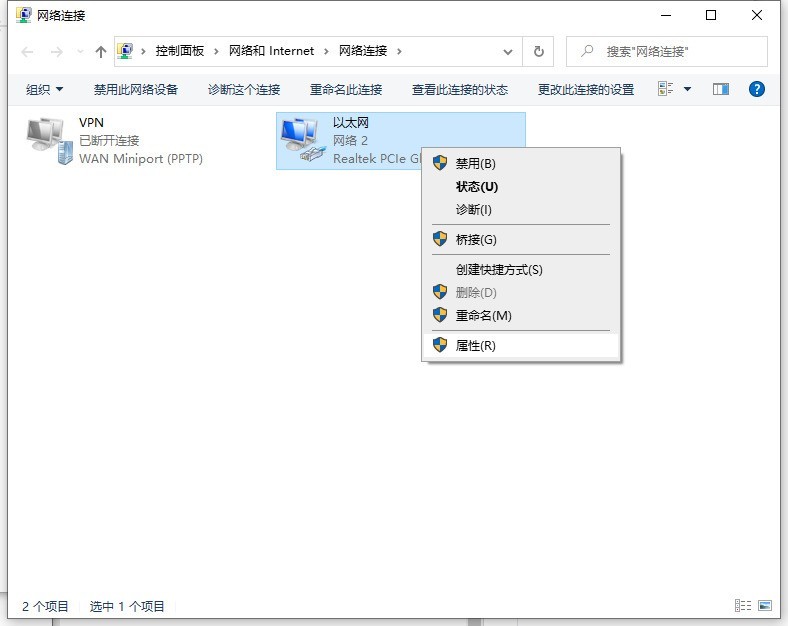
4、进去本地连接属性界面之后,点击【配置】。
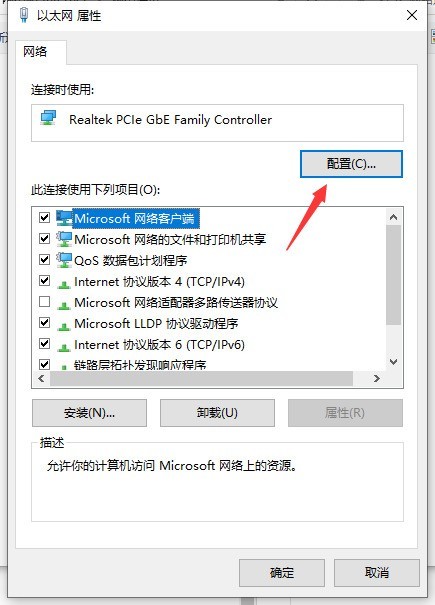
5、进去配置界面之后,选择高级,点击【连接速度和双工模式】,可以看到值默认为自动侦测。
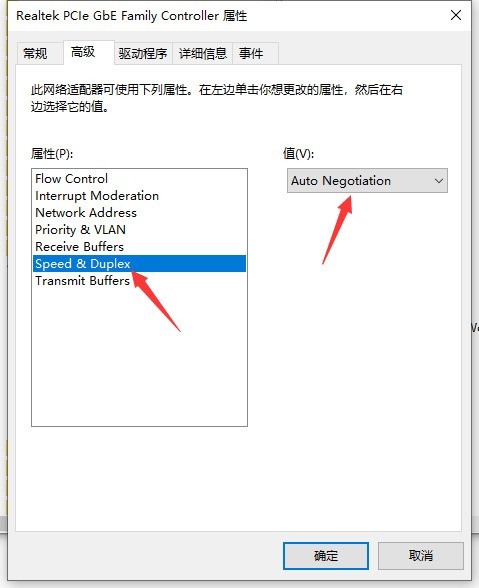
6、我们将自动侦测改为【10 Mbps半双工】,点击确定,就看到网线插入电脑已经有反应了,如果出现红色叉的问题,可以将电脑主机插头拔了,进行放电,再重启电脑就不再出现红叉了。
以上是win10电脑插网线没反应怎么办_win10电脑插网线没反应处理方法的详细内容。更多信息请关注PHP中文网其他相关文章!
声明:
本文转载于:zol.com.cn。如有侵权,请联系admin@php.cn删除

